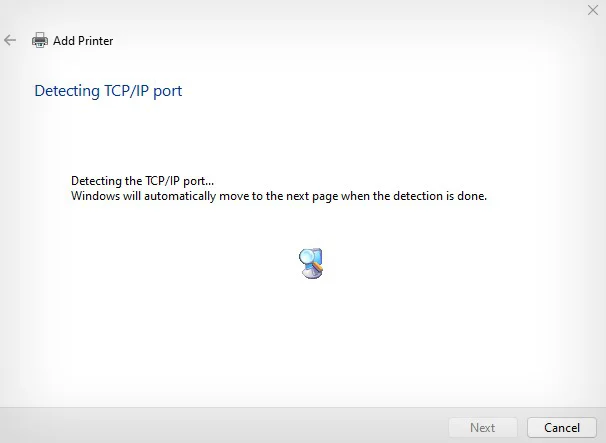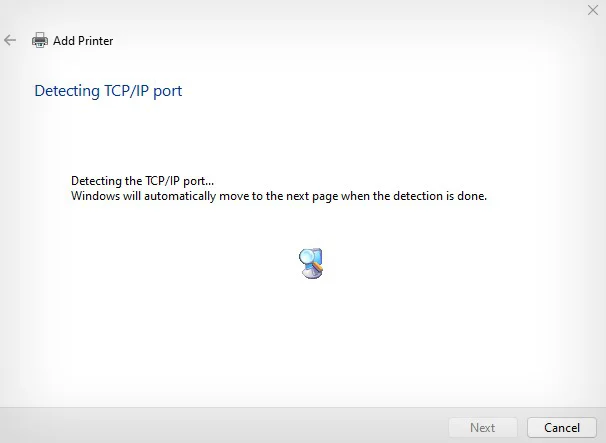Maaaring huminto sa pag-print ang iyong Epson printer sa ilang kadahilanan. Kadalasan, nangyayari ito kapag offline ang printer. Ang offline na printer ay hindi makakapagtatag ng isang koneksyon sa PC at tumatangging tanggapin ang iyong mga kahilingan.
Katulad nito, maaaring tanggihan ng printer ang mga kahilingan kung walang sapat na puwang para sa mga bagong pag-print sa memorya nito. Sa ganoong sitwasyon, hindi ka makakakuha ng printout hanggang sa makumpleto ang mas lumang mga trabaho sa pag-print. Ang mga printer ng Epson ay maaari ding huminto sa pag-print kapag ang serbisyo ng print spooler ay huminto sa pagtugon, o ang driver ng printer ay luma na o nasira.
Suriin ang Katayuan ng Koneksyon
Kapag ang iyong Epson printer ay huminto sa pag-print, dapat mong palaging suriin ang katayuan ng koneksyon ng printer. Bagama’t mas matatag ang mga wired na koneksyon kaysa sa mga wireless, kung minsan ay maaaring magkaroon ng mga isyu sa mga USB at ethernet port. Dahil dito, maaari mong subukang palitan ang mga port na ito upang makita kung ang mga port ang nagdudulot ng isyu.


Kung wireless ang iyong printer, maaari mong tingnan ang status ng koneksyon sa pamamagitan ng pag-print ng network status sheet. Makakatulong ito sa iyong pag-aralan kung ang printer ay may malakas na koneksyon ng signal sa router.
Gayundin, tandaan na ang iyong device at ang printer ay dapat na konektado sa parehong network para sa wireless na pag-print.
Sa Epson Printers With Screen
Buksan ang Setup menu mula sa home screen ng iyong printer.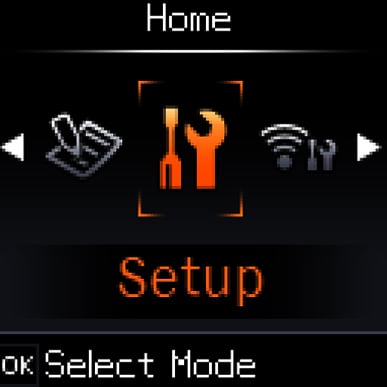
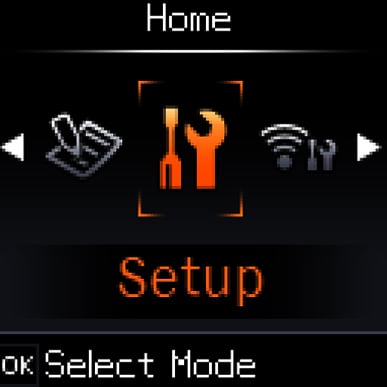 I-tap ang Wi-Mga Setting ng Fi.
I-tap ang Wi-Mga Setting ng Fi.
 Piliin ang Print Status Sheet.
Piliin ang Print Status Sheet.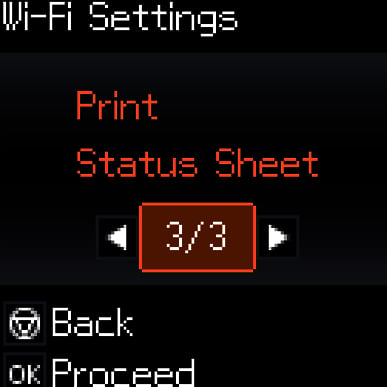
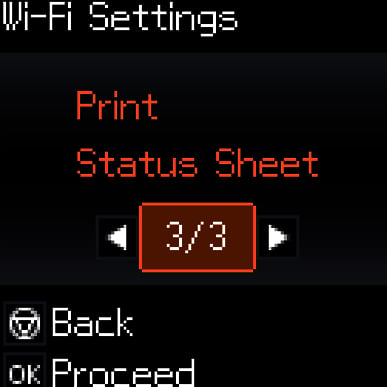 Pindutin ang Oo.
Pindutin ang Oo.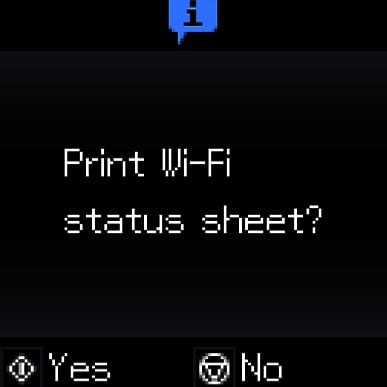
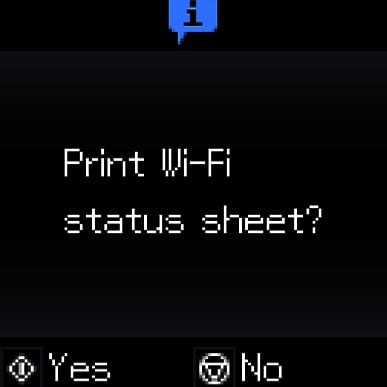 Makakakuha ka ng printout na may impormasyon sa network na tulad nito.
Makakakuha ka ng printout na may impormasyon sa network na tulad nito.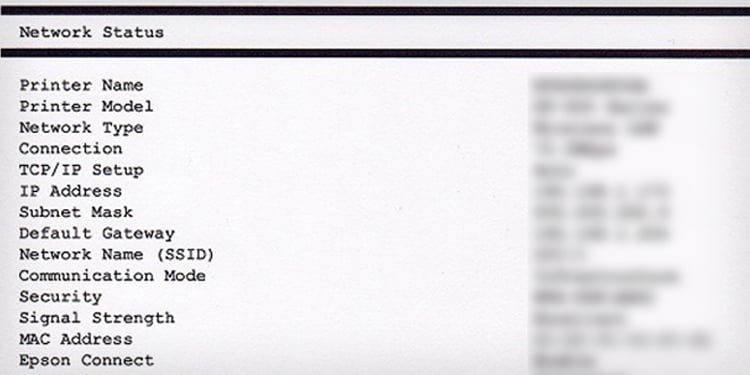
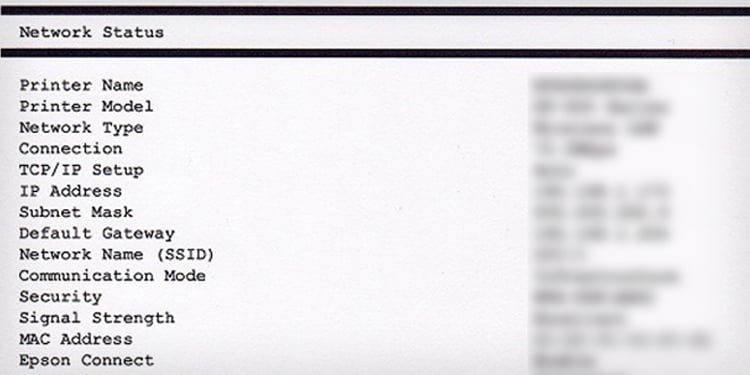
Sa Epson Printers Without Screen
I-on ang printer. Pumunta sa button panel ng printer at pindutin nang matagal ang i button nang humigit-kumulang 10 segundo.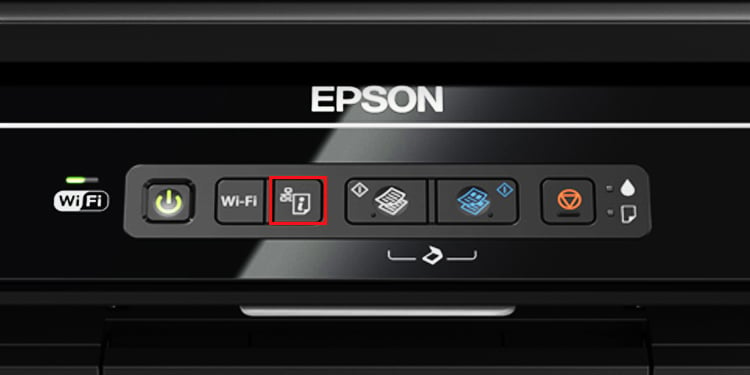
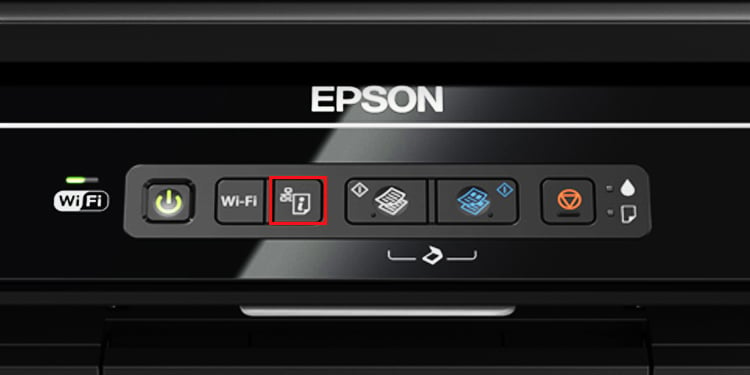 Maglalabas ang iyong printer ng network status sheet pagkatapos.
Maglalabas ang iyong printer ng network status sheet pagkatapos.
Suriin ang Katayuan ng Printer
Kapag na-verify mo na ang katayuan ng koneksyon ng printer ay maayos na, dapat mong suriin ang katayuan ng pag-print ng printer.
Kung may screen ang iyong printer, tingnan kung may lumalabas na mensahe ng error sa screen. Gayundin, tingnan kung ang anumang mga ilaw ng babala ay kumikinang upang ipahiwatig ang mga error tulad ng mga jam ng papel at mababang antas ng tinta sa printer.
Katulad nito, maaari mong gamitin ang panel ng print queue upang tingnan kung ang printer ay naging error state..
Una, magbigay ng print command upang i-print ang alinman sa iyong mga dokumento. Buksan ang Run application sa iyong computer. I-type ang mga control printer at pindutin ang Enter key.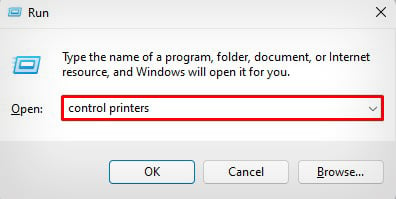
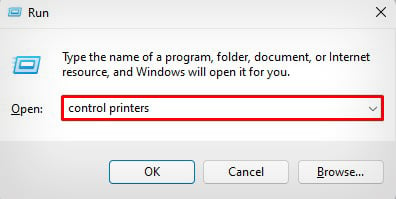 I-click ang Epson printer.
I-click ang Epson printer.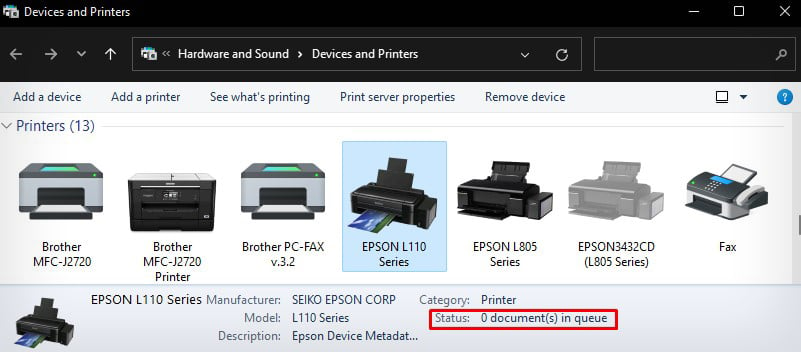
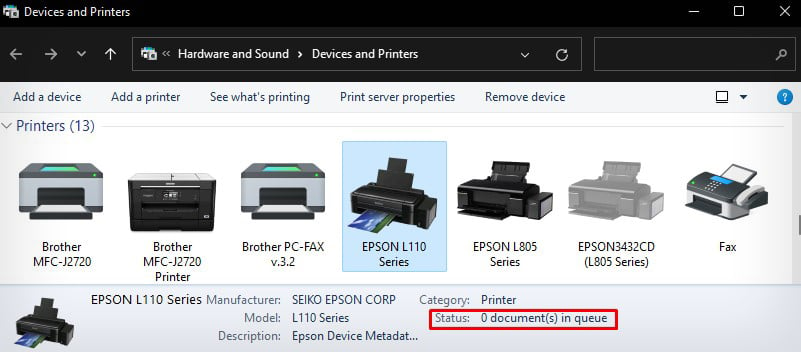 Tingnan ang Status sa panel ng status. Sa pangkalahatan, makikita mo ang Offline o Error sa panel ng status kapag hindi nag-print ang printer.
Tingnan ang Status sa panel ng status. Sa pangkalahatan, makikita mo ang Offline o Error sa panel ng status kapag hindi nag-print ang printer.
Maaari mong konsultahin ang detalyadong gabay na ito upang malaman kung ano ang gagawin kapag offline ang Epson printer. Katulad nito, kung nakikita mo ang Error sa panel ng status, karaniwang nagpapahiwatig ito ng problema sa koneksyon sa pagitan ng printer at ng iyong PC. Gaya ng napag-usapan kanina, i-verify kung ang katayuan ng koneksyon ng printer ay wasto.
I-clear ang Queue sa Pag-print
Ang pag-clear sa print queue ay makakatulong kung ang hindi matagumpay o sirang mga print na trabaho ay nagbabara sa pila.
I-right-click ang Start button ng iyong Windows computer at piliin ang Run. I-type ang mga control printer at pindutin ang OK.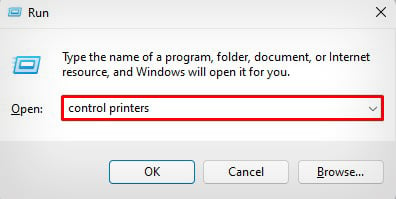
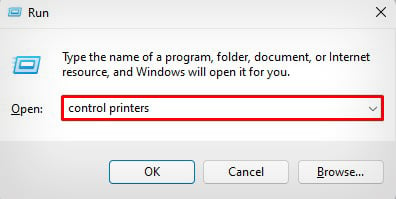 Piliin ang iyong Epson printer, i-right click ito at i-click ang Tingnan kung ano ang nagpi-print.
Piliin ang iyong Epson printer, i-right click ito at i-click ang Tingnan kung ano ang nagpi-print.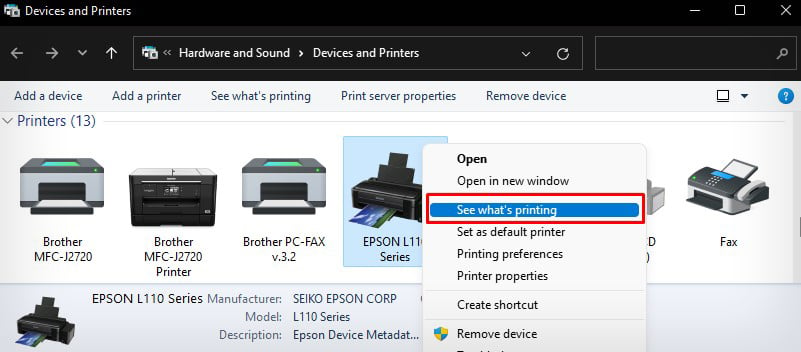
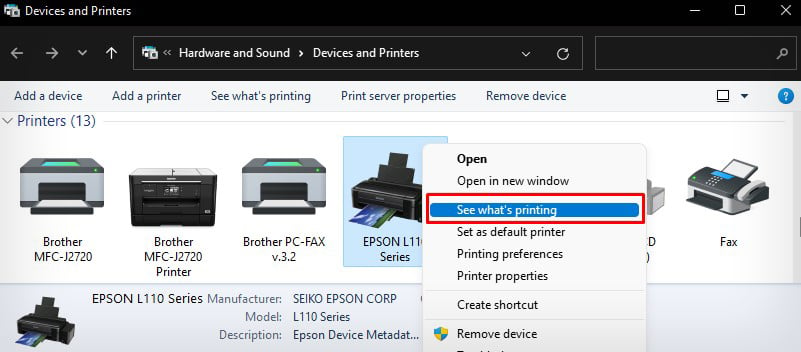 Piliin ang Printer menu at pagkatapos ay i-click ang Kanselahin ang Lahat ng Dokumento.
Piliin ang Printer menu at pagkatapos ay i-click ang Kanselahin ang Lahat ng Dokumento.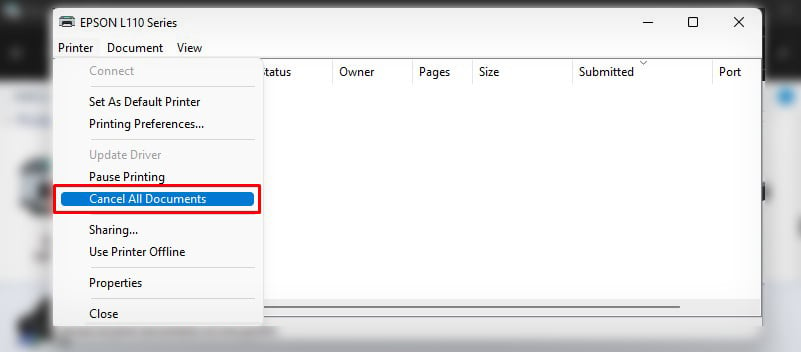
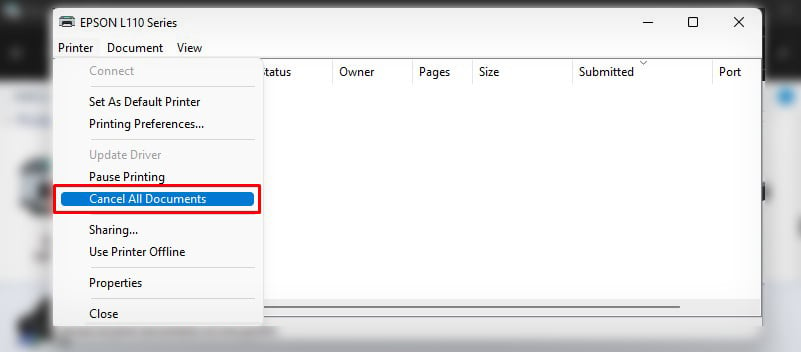 I-click ang Oo.
I-click ang Oo.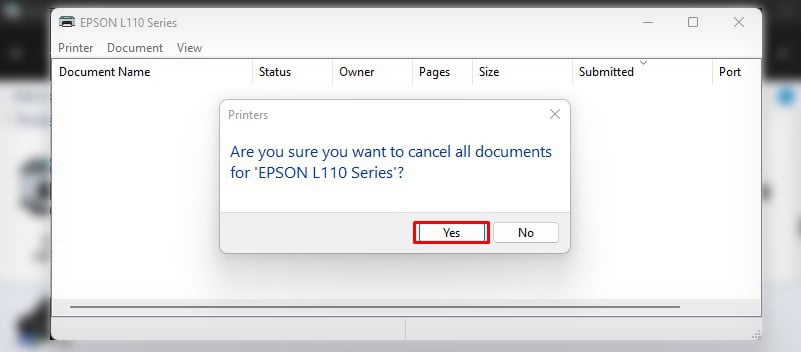
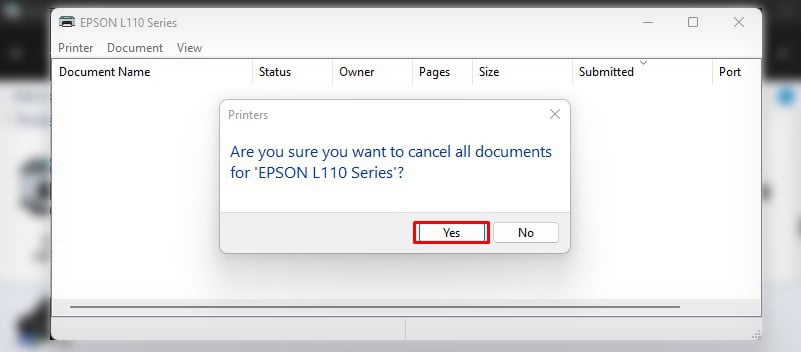 Ngayon pumunta sa lokasyong ito C:\Windows\System32\spool\ MGA PRINTER sa iyong Windows Explorer.
Ngayon pumunta sa lokasyong ito C:\Windows\System32\spool\ MGA PRINTER sa iyong Windows Explorer.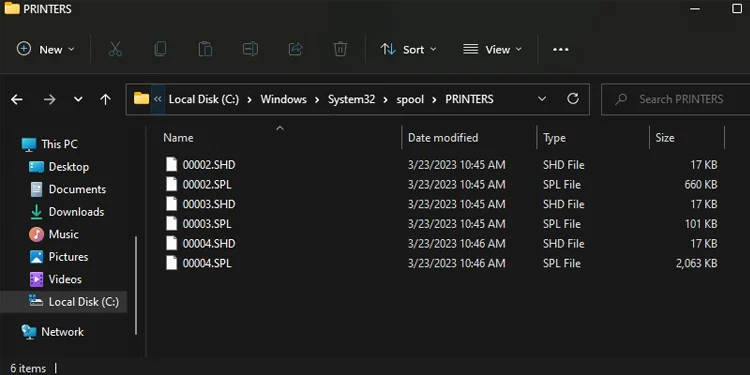
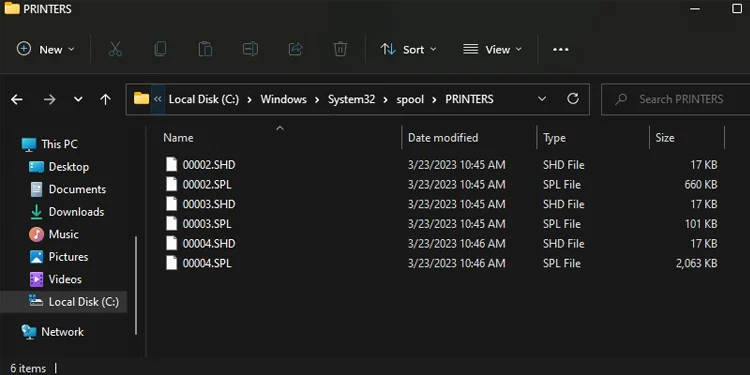 Tanggalin ang bawat file sa lokasyon at subukang mag-print muli.
Tanggalin ang bawat file sa lokasyon at subukang mag-print muli.
I-restart ang Serbisyo ng Spooler
Ang serbisyo ng Spooler ay isang espesyal na serbisyo sa pag-print sa mga Windows computer na namamahala sa lahat ng mga profile ng printer at mga trabaho sa pag-print. Maaaring huminto sa pagtugon ang iyong Epson printer kapag huminto sa pagtugon ang serbisyong ito. Sa ganitong mga kaso, ang pag-restart ng spooler ay makakatulong sa iyong mag-print muli.
Buksan ang Run. I-type ang services.msc at pindutin ang Enter key.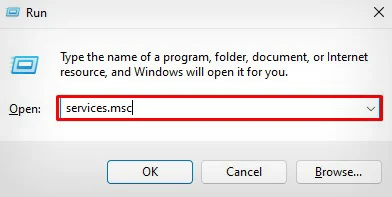
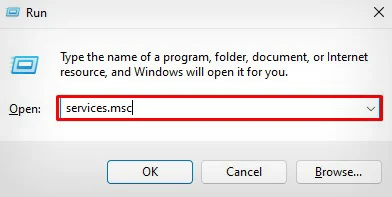 Hanapin ang Print Spooler at i-right click ito.
Hanapin ang Print Spooler at i-right click ito.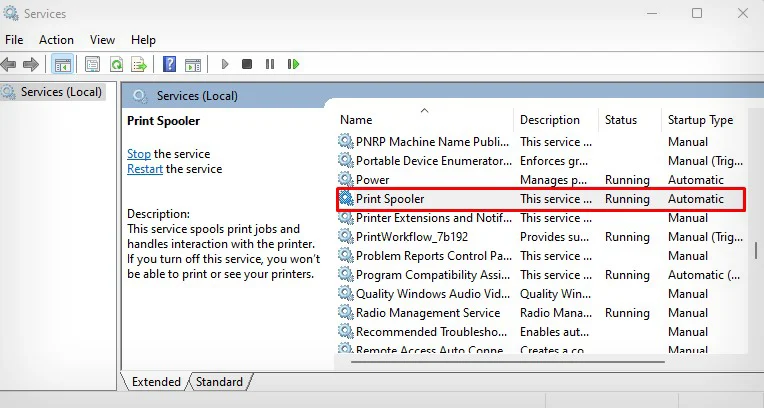
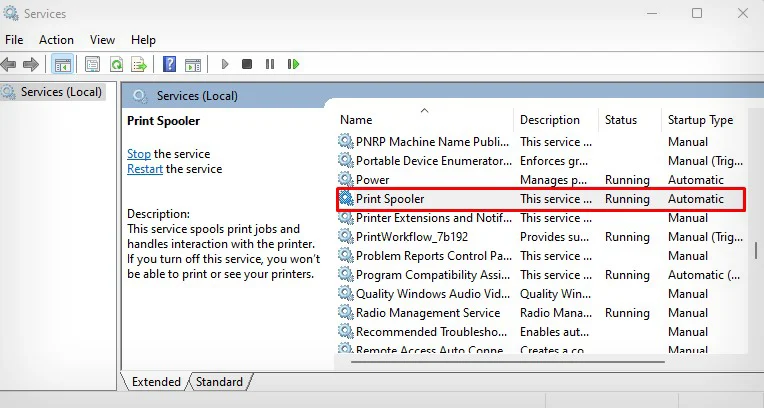 Piliin ang I-restart.
Piliin ang I-restart.
 I-double click ang Print Spooler. Piliin ang Awtomatiko sa Uri ng pagsisimula.
I-double click ang Print Spooler. Piliin ang Awtomatiko sa Uri ng pagsisimula.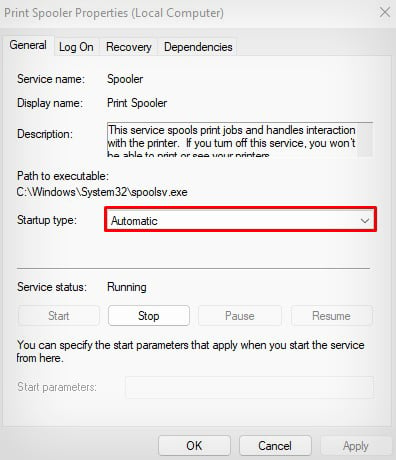
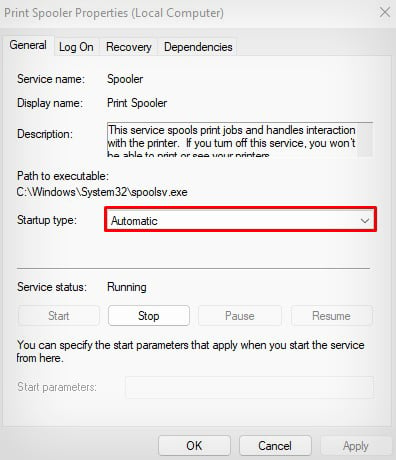 I-click ang OK.
I-click ang OK.
Suriin ang Mga Kagustuhan sa Pag-print
Sa tuwing magbibigay ka ng print command sa iyong printer, gumagawa ito ng isang tiyak na tunog bago i-eject ang printout. Kung nabigo itong gawin, ito ay nagpapahiwatig na ang print command ay hindi pa naabot ang memorya ng printer. Kaya, maaaring may mali sa mismong PC.
Gayunpaman, kung may tunog, ngunit hindi mo makuha ang mga papel sa iyong printer, posible ang isang grupo ng mga senaryo. Maaari kang pumili ng maling sukat ng papel o uri ng papel sa mga kagustuhan sa pag-print, o posibleng may mababang antas ng tinta sa iyong printer.
Sundin ang mga hakbang na ito upang suriin ang mga kagustuhan sa pag-print at ayusin ang mga ito nang naaayon.
Pumunta sa Mga Device at Printer na window ng Control Panel. I-right-click ang Epson printer at piliin ang Mga kagustuhan sa pag-print.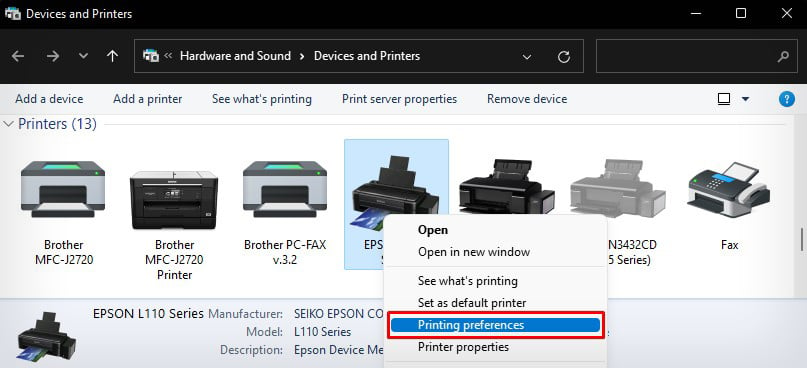
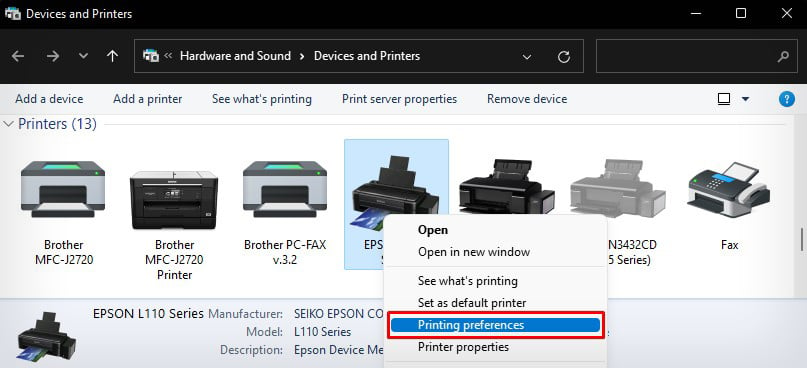 Piliin ang tamang laki ng dokumento at Uri ng Papel.
Piliin ang tamang laki ng dokumento at Uri ng Papel.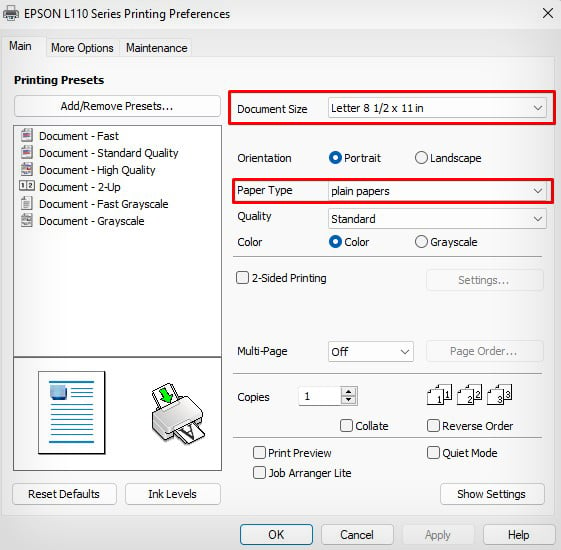
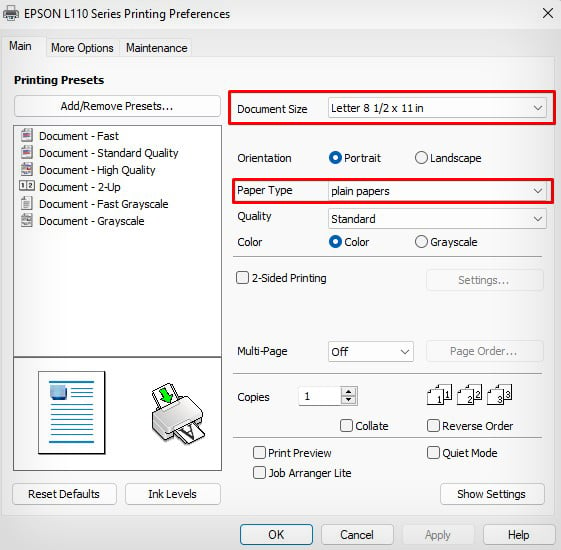 I-click ang tab na Mga Antas ng Tinta upang tingnan ang tinta at punan muli ang tinta kung kinakailangan.
I-click ang tab na Mga Antas ng Tinta upang tingnan ang tinta at punan muli ang tinta kung kinakailangan.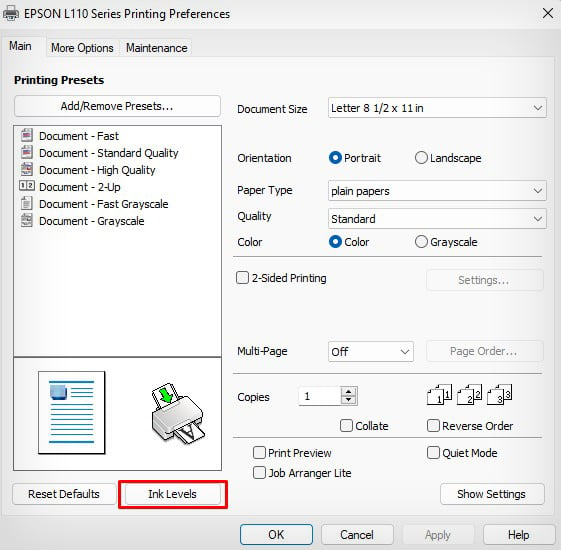
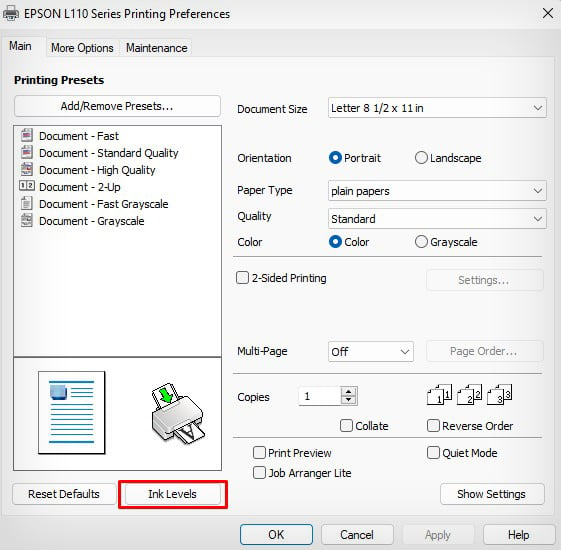
I-install ang Opisyal na Epson Drivers
Bagaman posible na magsimulang mag-print pagkatapos lamang ikonekta ang Epson printer sa iyong computer, kakailanganin mo ring i-install ang mga opisyal na driver para ma-access ang buong functionality ng printer. Kung hindi, maaari itong tumigil sa paggana anumang oras at tumanggi na mag-print.
Pumunta sa pahina ng pag-download ng driver ng Epson. I-click ang tab na Epson Connect Printer Setup Utility sa homepage.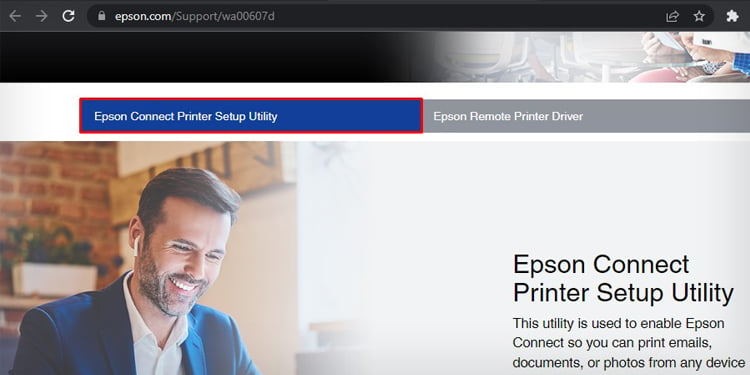
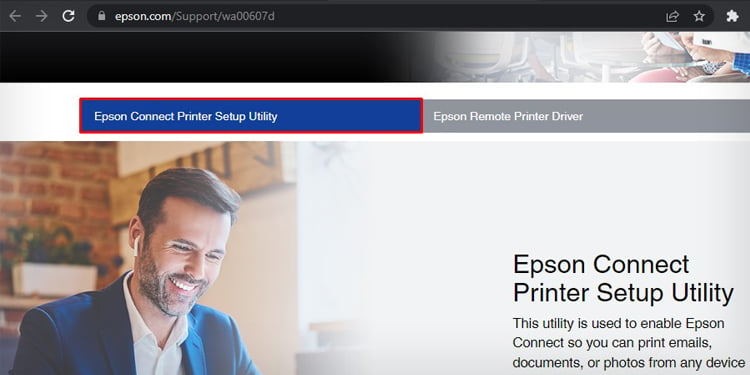 I-click ang button na I-download para sa Windows.
I-click ang button na I-download para sa Windows.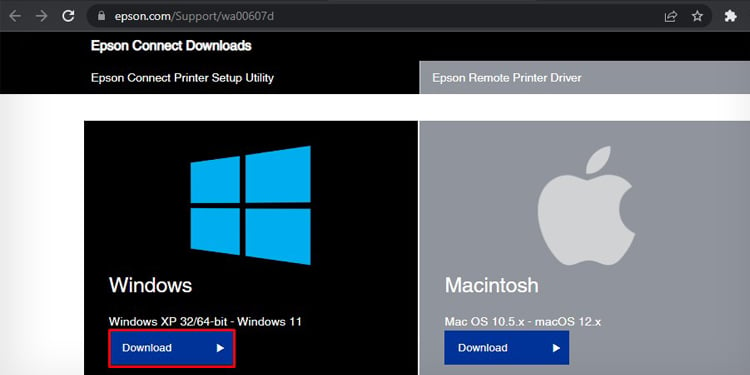
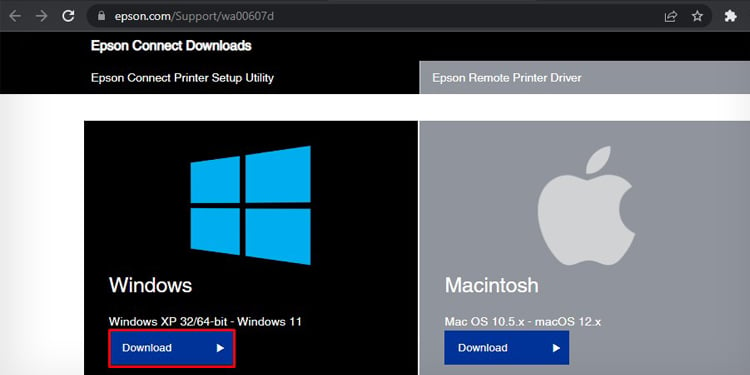 Ilunsad ang setup file. Sundin ang mga tagubilin sa screen sa setup wizard upang i-install ang driver.
Ilunsad ang setup file. Sundin ang mga tagubilin sa screen sa setup wizard upang i-install ang driver.
Ilaan ang Static IP sa Iyong Printer
Kadalasan, ang IP conflict ang pangunahing dahilan kung bakit ayaw mag-print ng iyong Epson printer. Ang salungatan ay kadalasang nangyayari kapag naidagdag mo ang printer sa iyong PC gamit ang IP address at ang oras ng pag-upa ng IP ay nag-expire na.
Kapag nangyari ito, hindi mahahanap ng iyong computer ang printer sa ang paunang itinalagang IP at hindi makapagpasimula ng pag-print.
Kaya, kung gusto mo ng wireless na pag-print, palaging magtalaga ng static na IP sa iyong printer sa halip na gamitin ang DHCP IP na mag-e-expire pagkatapos ng isang tiyak na oras.
Ikonekta ang iyong Epson printer sa Wi-Fi. Pumunta sa pahina ng pagsasaayos ng iyong router at magtalaga ng isang natatanging IP sa printer. Karamihan sa mga router ay may function na Address Reservation para diyan.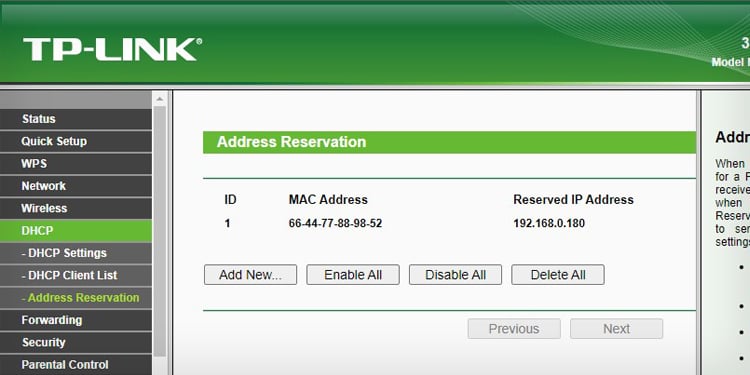
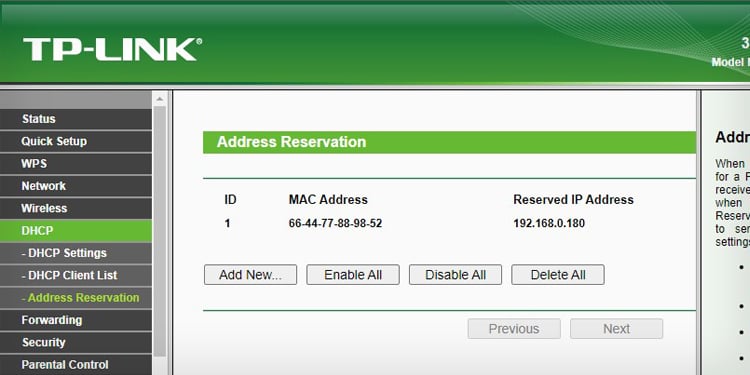 Ang interface ng router para magtalaga ng static na IP ay nag-iiba depende sa manufacturer. Maaari kang gumawa ng mabilis na paghahanap sa Google para sa tulong. Sa sandaling italaga mo ang IP, gamitin na ngayon ang IP na iyon upang idagdag ang printer sa iyong computer. Buksan ang Windows Mga Setting.
Ang interface ng router para magtalaga ng static na IP ay nag-iiba depende sa manufacturer. Maaari kang gumawa ng mabilis na paghahanap sa Google para sa tulong. Sa sandaling italaga mo ang IP, gamitin na ngayon ang IP na iyon upang idagdag ang printer sa iyong computer. Buksan ang Windows Mga Setting.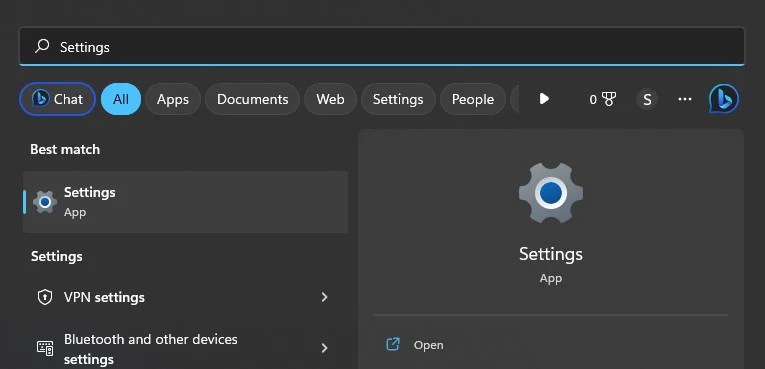
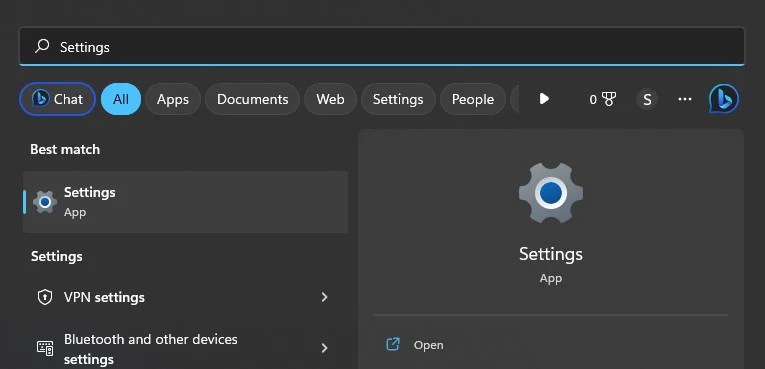 Buksan ang Bluetooth at mga device > Mga printer at scanner.
Buksan ang Bluetooth at mga device > Mga printer at scanner.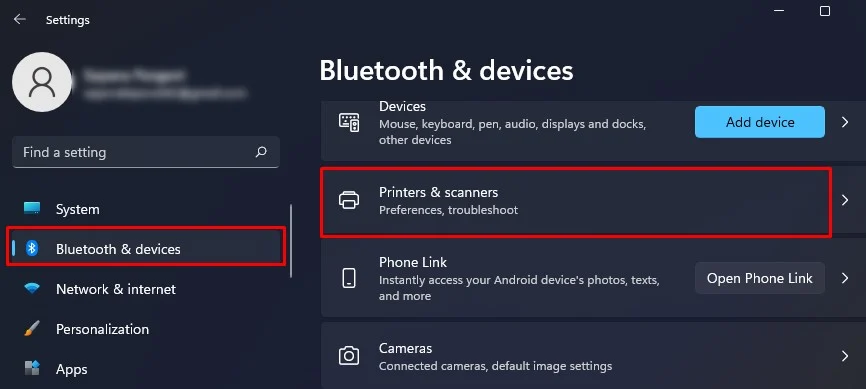
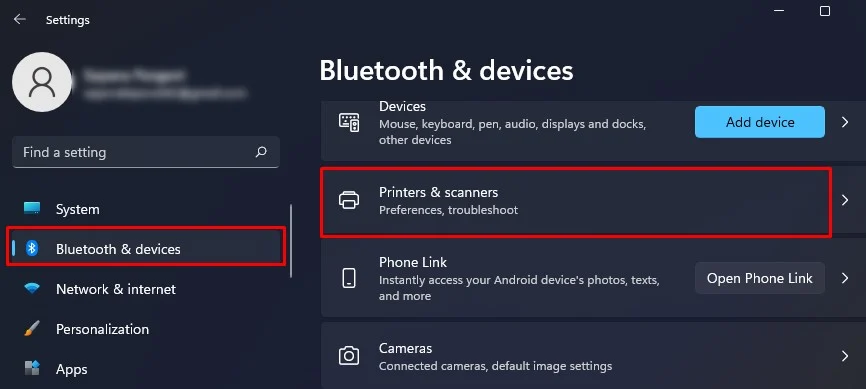 I-click ang Magdagdag ng device > Manu-manong idagdag.
I-click ang Magdagdag ng device > Manu-manong idagdag.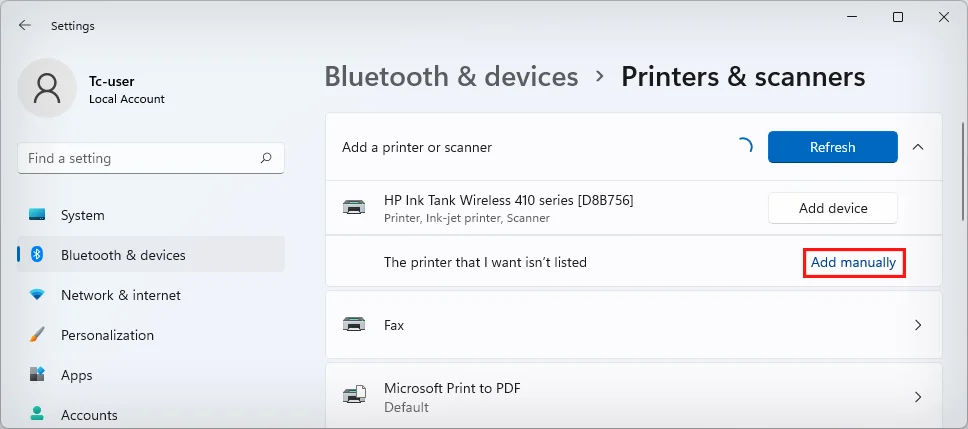
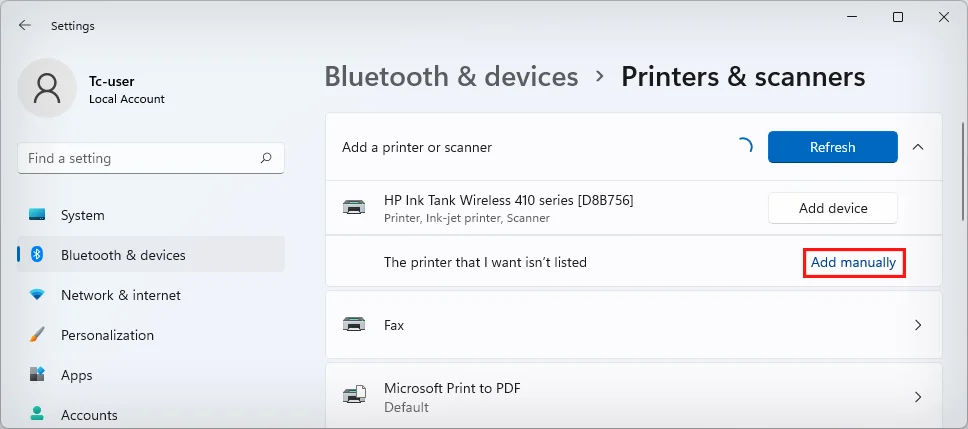 Gamitin ito opsyon.
Gamitin ito opsyon.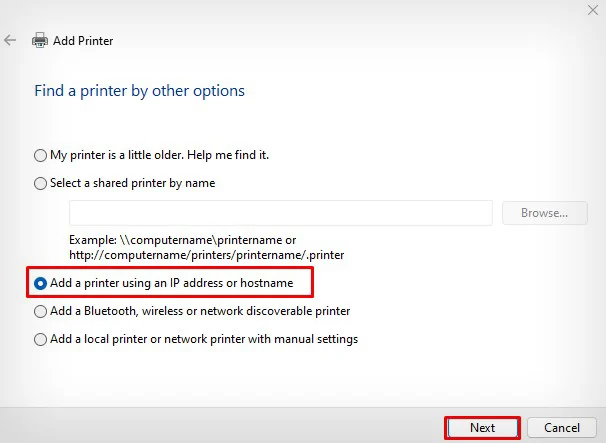
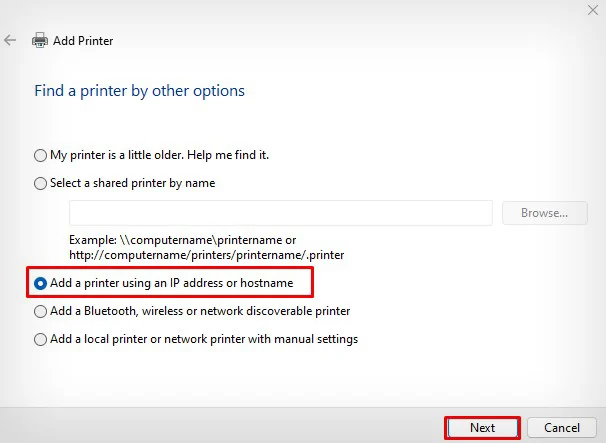 Ipasok ang IP na itinalaga mo sa router. I-click ang Susunod.
Ipasok ang IP na itinalaga mo sa router. I-click ang Susunod.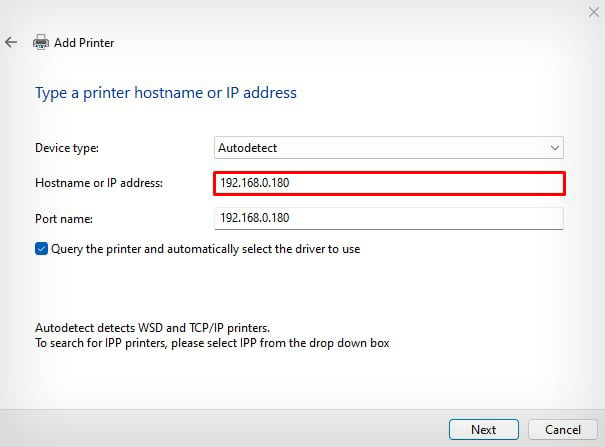
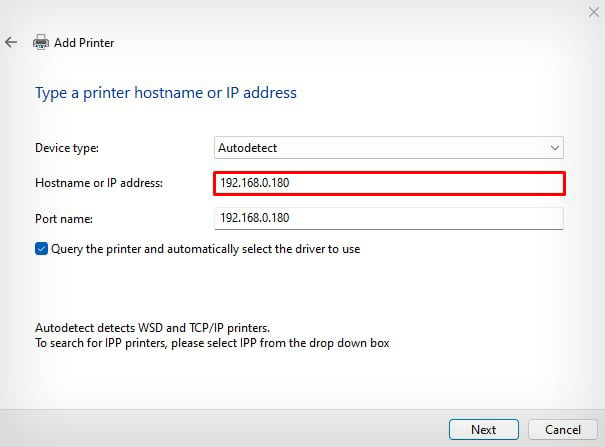 Idaragdag ang printer sa computer gamit ang IP na iyon.
Idaragdag ang printer sa computer gamit ang IP na iyon.